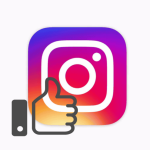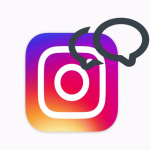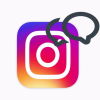TwitterやFacebookと同じように、インスタでもいいね!とコメントができるんです。いいね!をきっかけにフォローしてもらったりと色々な人との縁につながっていくので、積極的にコミュニケーションをとってインスタをもっと楽しみましょう。今回はいいねとコメントのしかた、また投稿したコメントの削除方法と復活方法をご紹介します。
Instagram(インスタグラム)のいいねとコメント
気に入った写真に「いいね!」しよう
いいね!のしかたはとても簡単です。今回はこの写真にいいね!をしたいと思います。
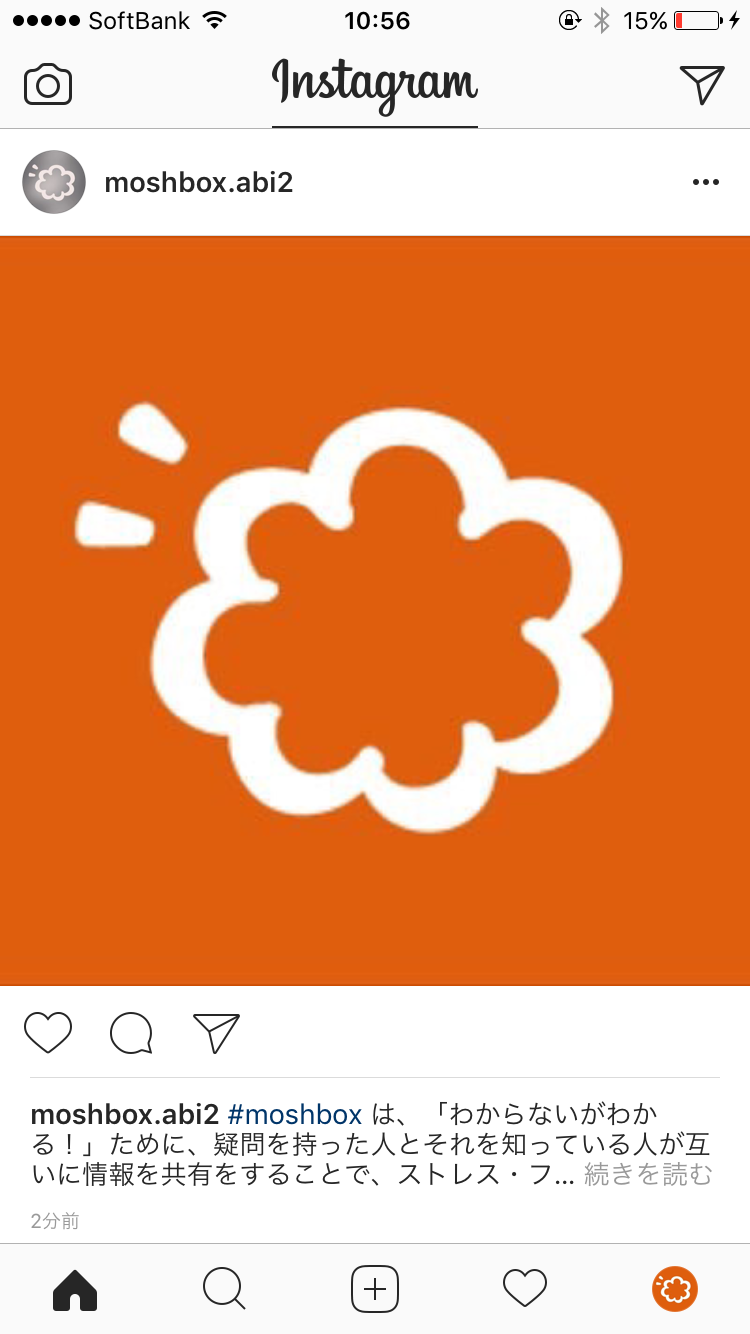
写真の左下にある、ハートマークをタップ。

ハートマークがピンクになりましたね。これでいいねは完了です。ちなみにFacebookのような、いいね!以外の感情表現はインスタにはないので、ハートマークの「いいね!」一択です。
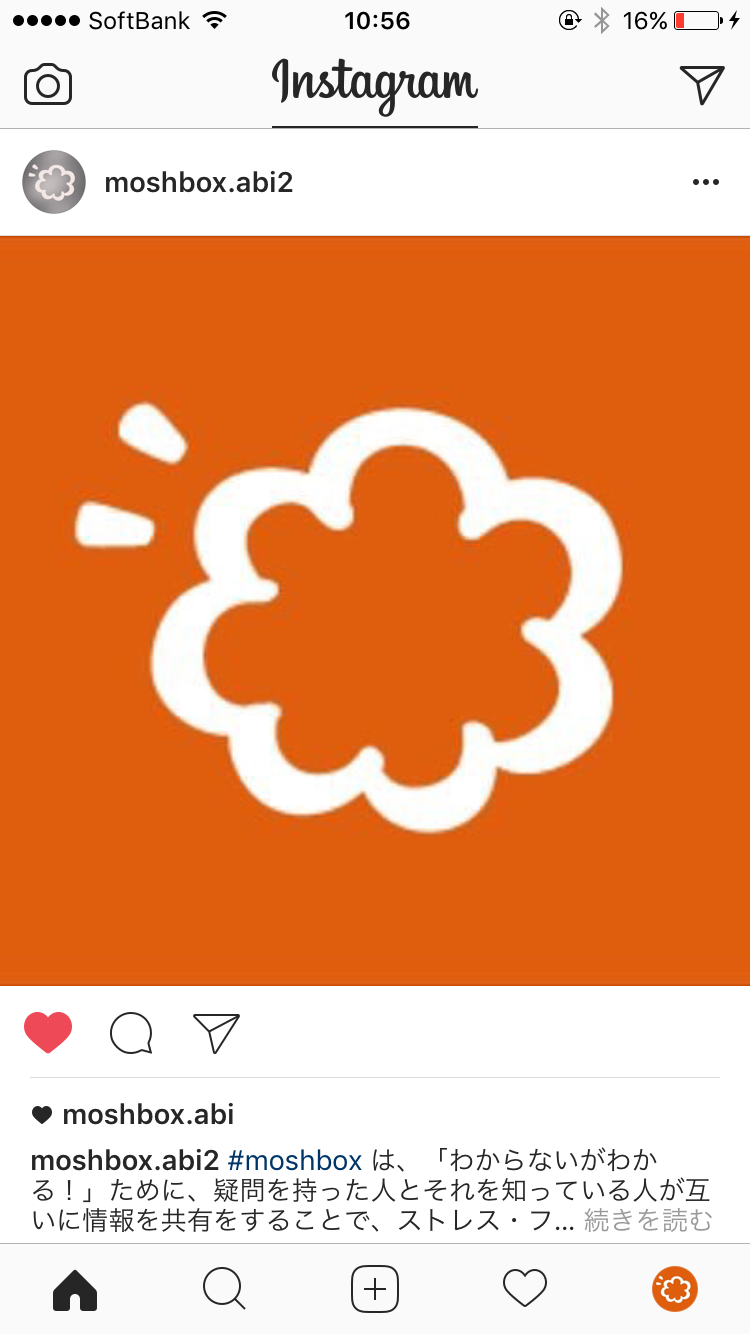
もし「間違えていいねしちゃった!」といった場合にはもう一度ハートマークを押せば取り消せます。
コメントを投稿しよう
次に、コメントのしかたです。
- 先ほどいいねで押したハートマークの隣にある、ふきだしマークをタップします。
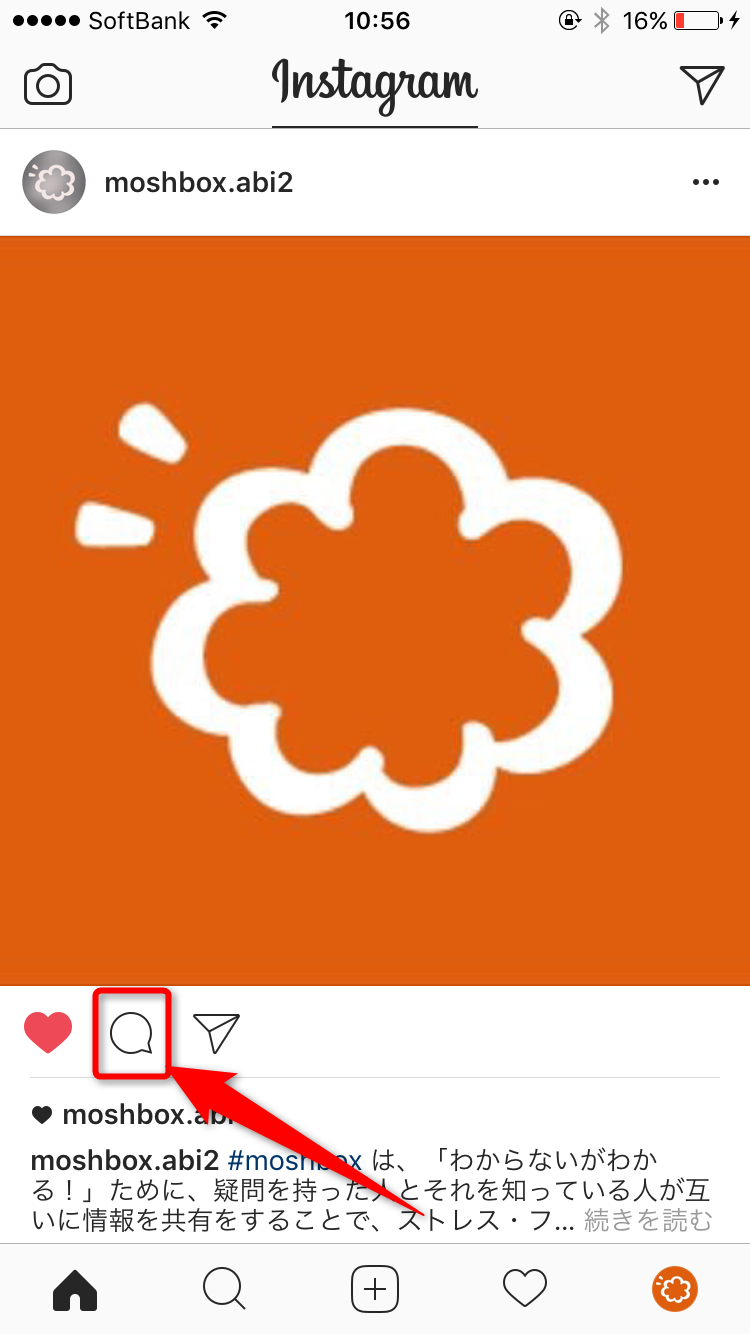
- 下記のような画面になりキーボードが表示されるので、赤く囲った箇所にコメントを入力します。この際一つ注意していただきたいのが、プロフィール作成時と同様、iPhoneでは改行ができません。うっかり改行するつもりで右下の青い送信をタップしてしまうと、コメントが送信されてしまうので気を付けてくださいね。(私もついつい改行するつもりで無意識に送信押してしまいます…)
どうしても改行してコメントしたい方はこちらの記事の備考を参考にしてください。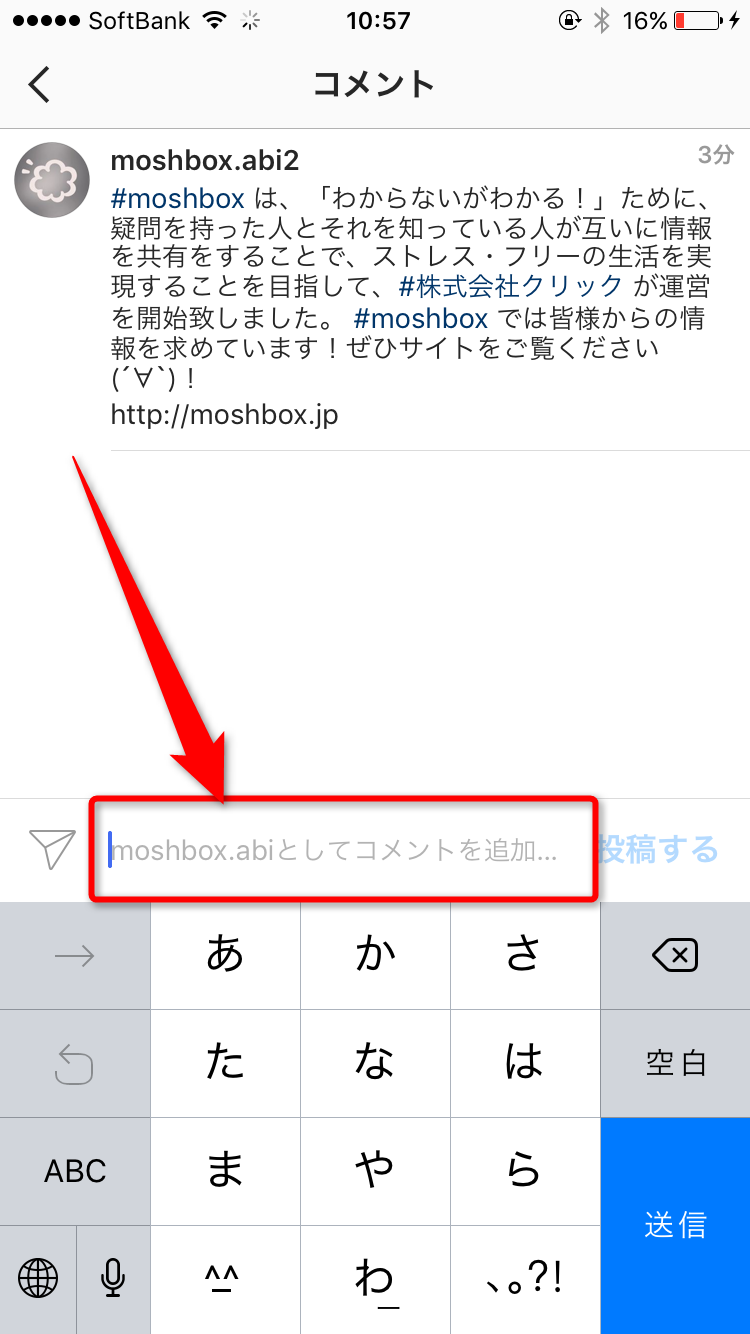
- コメントが入力できたら左にある投稿する、もしくはキーボードの青い送信のところをタップ。
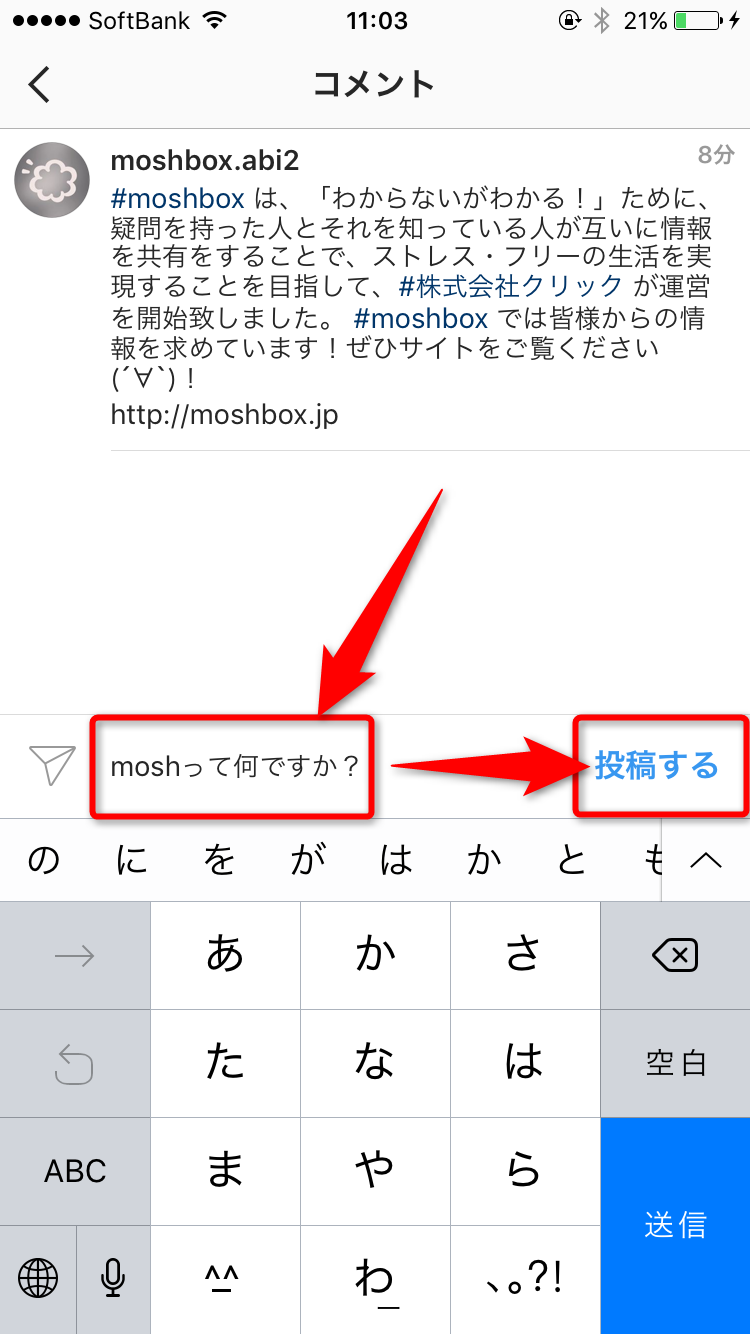
- これでコメントは完了です。
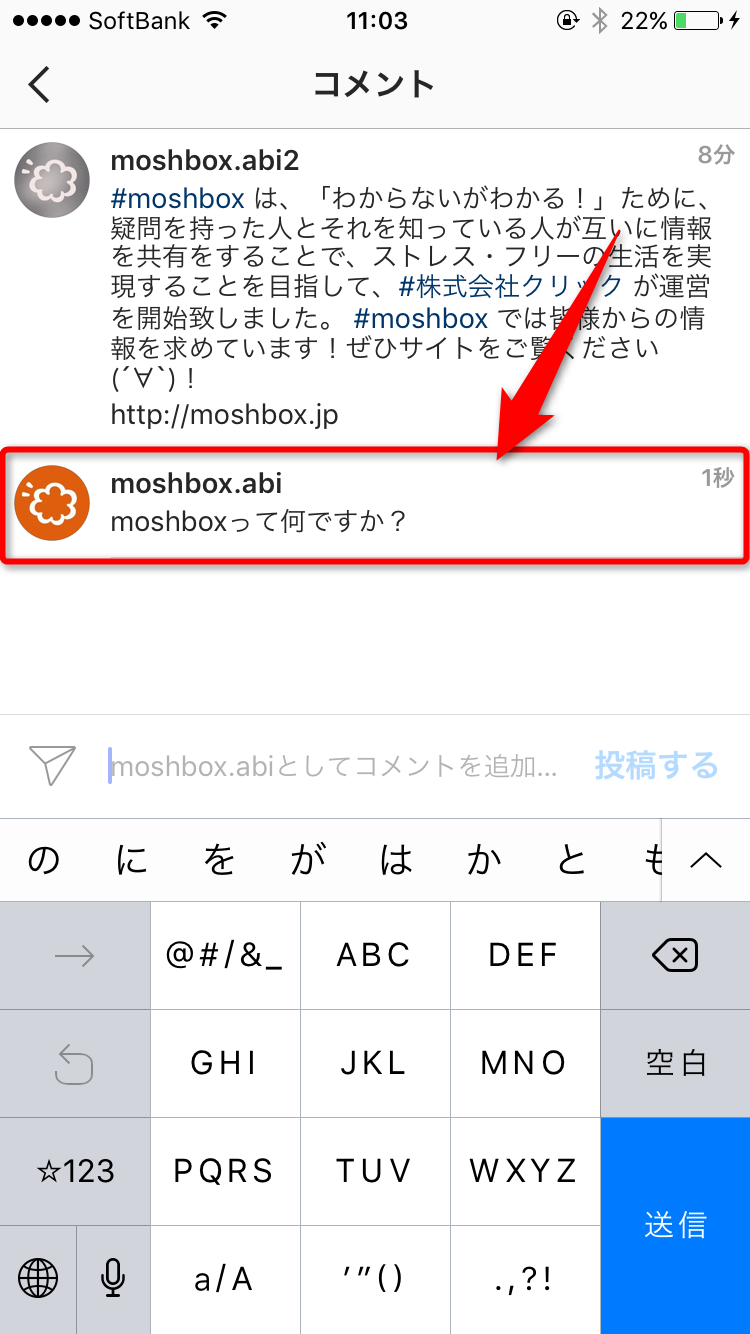
Instagram(インスタグラム)で投稿したコメントの編集
投稿したコメントの削除と復活方法
コメントの投稿方法でご紹介したように、「コメント入力途中で間違えて送信しちゃった!」「やっぱりコメント消したい!」そんなときもあるかと思います。そんなときの削除方法です。
消したいコメントの右端を左に真ん中のあたりまでスワイプします。すると、メニューが二つ出てきます。矢印マークは返信マークで、赤いゴミ箱マークが削除なので、このゴミ箱マークをタップします。ちなみに削除する際は、「削除しますか?」といったアラートは一切出ずに即削除となりますのでご注意を。
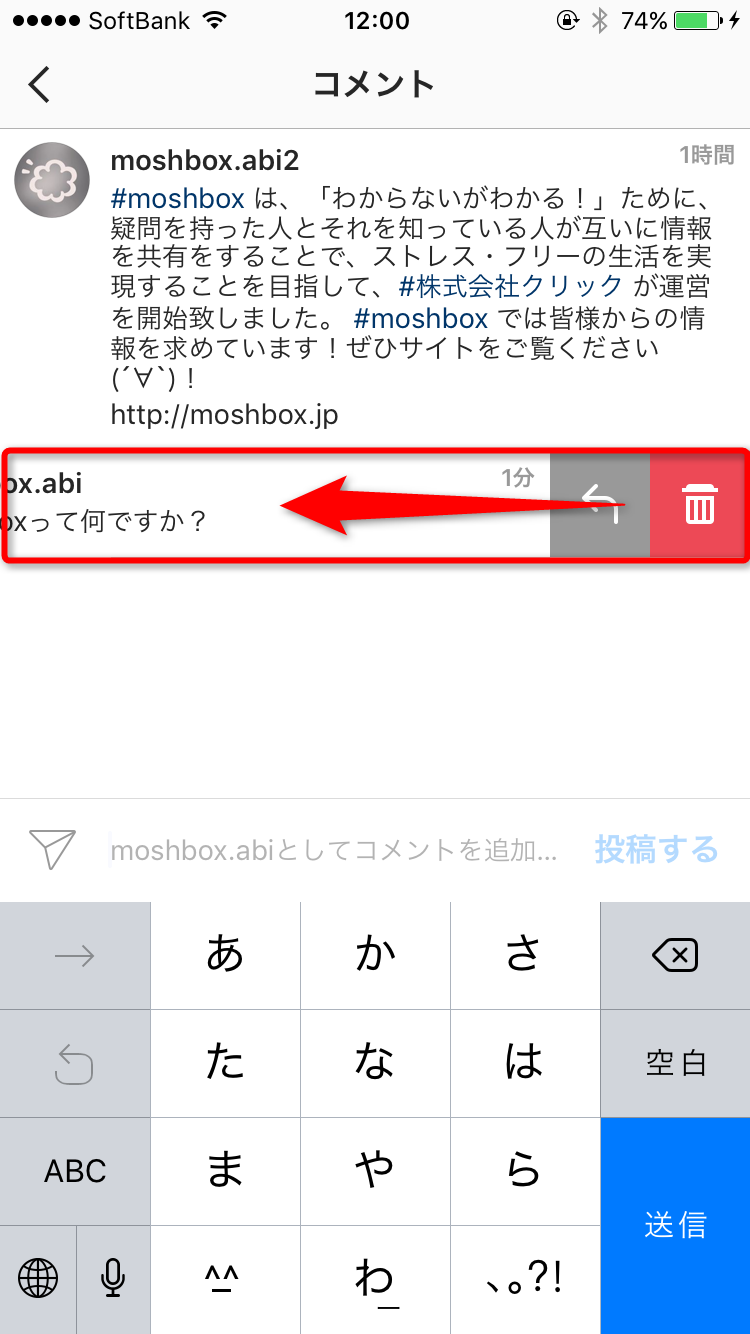
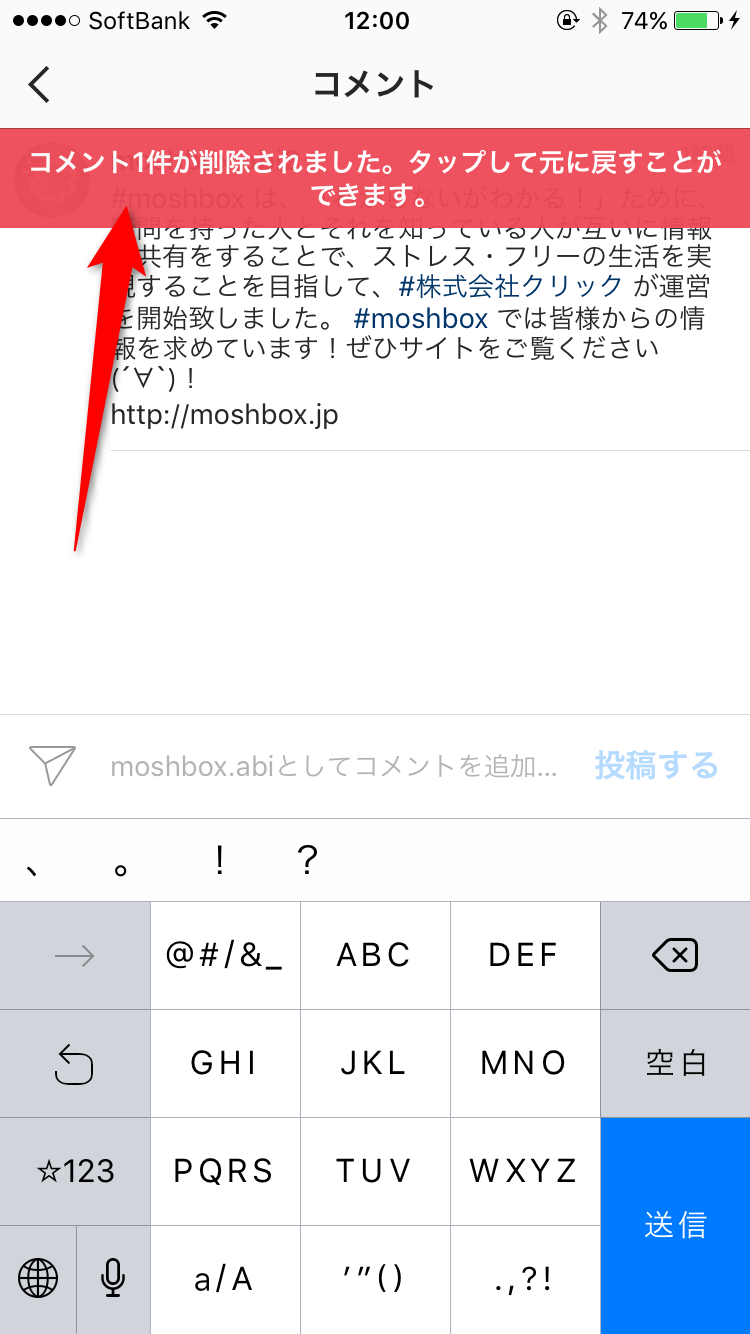
もし迷うことなく削除で心が決まっているのであれば、一気に左端までスワイプするとあっという間に削除ができます。
削除したコメントを復活させる方法
上記のように簡単にコメントを削除できるからこそ、「削除するつもりなかったのに消しちゃった!」「やっぱり消したくない!」というときもあるはず。実は一度削除したコメントを復活させられる方法が一つだけ存在します。
それがコメントを削除した際に出てきたこの赤い表示。実は書いてある通り、この赤いところをタップすると削除したコメントが再度復活します。ですが!この赤い表示、数秒で消えてしまうのです…。「あ、消すつもりなかったのに消しちゃったどうしようかな…」なんて悩んでいるうちにあっという間に消えてしまいます。(計ってみたらおよそ3秒ほどでした。)この表示が消えてしまったらもう復活させる手立てはありません。再度コメントしてください…。
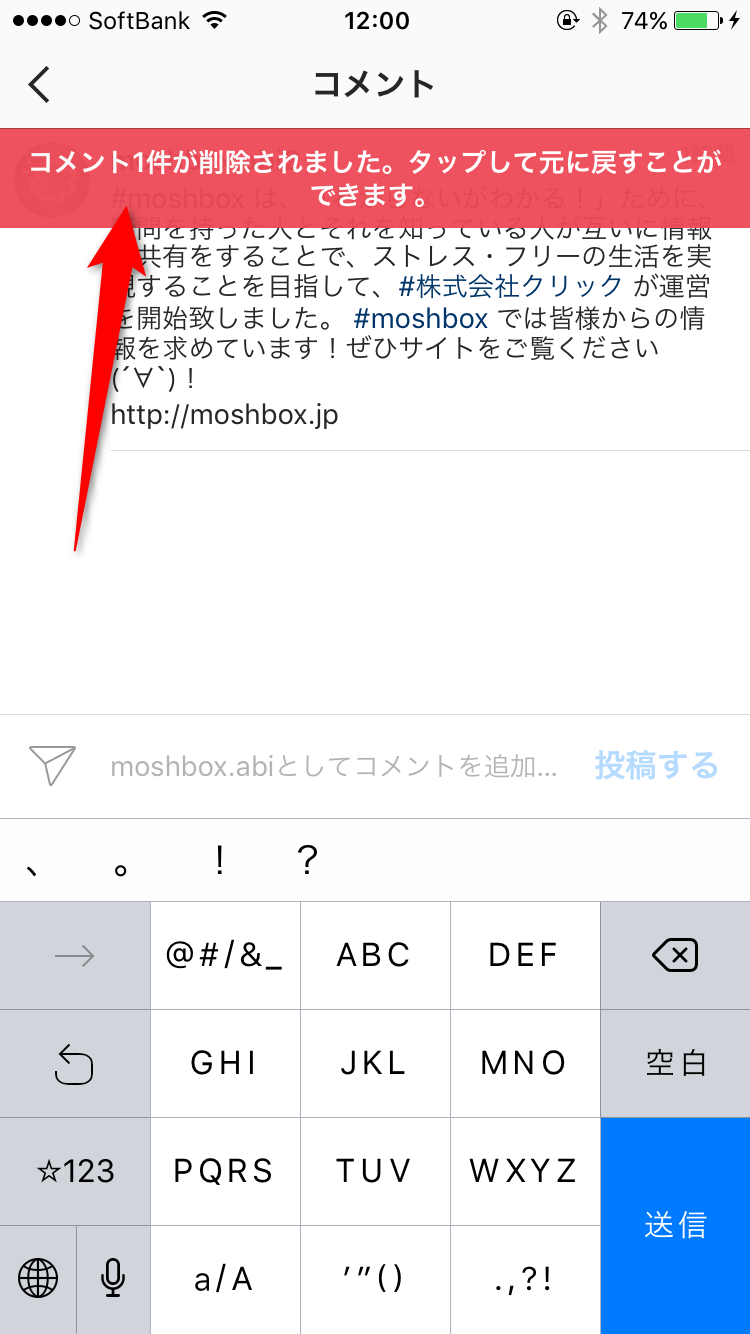
いいね!もコメントも、削除すると相手のインスタ上からは通知ごと消えてなくなりますが、スマホ上の通知は消えませんので、むやみやたらに投稿、削除するのは控えましょう。(人それぞれの設定によりますが、通知センター設定していると残ります。)